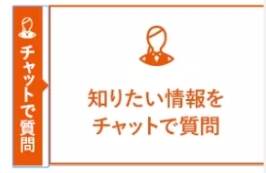auオンラインショップで機種を購入するメリットとして、
- 頭金0円で契約できる
- 余計なオプションをつけられない
- 送料無料で届く
- 来店不要で自宅で完結できる
- 24時間いつでも好きなタイミングで待ち時間なしで手続きができる
といったたくさんのメリットがあります。
しかし一方で、すべての手続きを自分でやらないといけないというデメリットもあるのが事実です。


多くの方が「自分で設定をするのは面倒だ」「難しそうで自分では設定できない」と考えているのではないでしょうか?
しかし実際には簡単に短い時間で設定は完了するのです。
この記事ではauオンラインショップで購入した機種の到着後の設定方法についてまとめて紹介します。
ぜひこの記事を参考にさくっと設定を終わらせてください。
auオンラインショップの商品到着後の設定方法
auオンラインショップでは購入した機種を、
- 自宅で受け取る
- 近くのauショップで受け取る
の2つの方法で受け取れます。
近くのauショップで受け取った場合、初期設定などは店頭で行ってくれるのですが現在はauショップでの受け取り受付は停止しており、自宅で受け取るしか方法はありません。
自宅で受け取った場合は
- 到着した商品の確認をする
- au ICカード(SIMカード)を挿入する
- 開通手続きをする
- スマホの初期設定をする
といった手順で自分で初期設定をすることとなりますが、その初期設定の手順について詳しく紹介していきます。
決して難しいことはありませんので、ぜひこの記事を参考に設定をしてください。


手順①到着した商品の確認をする

まずはじめに商品が手元に到着したら、自分が購入した機種(種類・カラー)に間違いないかを確認してください。
併せて説明書やケーブルなどの付属品が揃っているかも重要なポイントです。


またスマホ本体に傷や汚れなどの外装の損傷がないかどうかも確認が必要です。
もし購入間違いや不備があった場合は、お客様センターへ電話をして返品・交換の手続きをしてください。
なお購入間違いの場合配送料を支払う必要があります。
お問い合わせ先: 【お客さまセンター】
- 一般電話から: フリーコール 0077-7-111(無料)
- au携帯電話から: 局番なし 157(無料)
手順②au ICカード(SIMカード)を挿入する


購入したスマホや付属品に問題がないことを確認した後、au ICカード(SIMカード)をスマホ本体に挿入します。
挿入する場所は機種により、
- スマホの上部
- スマホの側面
- スマホの背面カバーの中
など異なるため説明書を見て挿入場所を確認してください。
挿入場所を確認したら、裏表に気を付けてau ICカード(SIMカード)を挿入します。


auオンラインショップで機種変更をした方の中には、今使っているスマホに入ってるau ICカード(SIMカード)をそのまま利用する契約=端末増設で契約をしている方がいます。
その場合は新たなau ICカード(SIMカード)は送られてこないので、今使っているスマホの中からau ICカード(SIMカード)を取り出して新しいスマホに挿入する作業が必要です。
新しいスマホにau ICカード(SIMカード)を挿入する前に、念のため柔らかい布(眼鏡拭きなど)でau ICカード(SIMカード)を優しく拭いてから挿入することをおすすめします。
新しいスマホにau ICカード(SIMカード)が挿入できたら、古いスマホと新しいスマホの2台ともの電源を落として次のステップへ進んでください。
手順③開通手続きをする

※このステップは「端末増設(今まで使っていたスマホに入っていたau ICカードを新しいスマホでも使う方)」で契約をした方は必要ありませんので、手順④へ進んでください。
新しいau ICカード(SIMカード)はスマホに挿入しただけでは、auの電波が受信できない状態になっています。
そのため今から紹介する開通手続きという手続きが必要です。
メモ
ショップでスマホを購入するとその場でショップ店員の方が手続きをしたのちに新しいスマホを受け取れるので、この手続きをすることはありませんでした。
しかしauオンラインショップでは購入をしてから実際に手元に届くまでに期間があるため、開通手続きをau側でしてしまうと今までのスマホが使えなくなってしまうのです。
そうすると新しいスマホが届くまでスマホが一切使えない期間ができてしまうのですが、この使えない期間を無くすために自分で手続きをする必要があります。
開通手続きは、
- インターネットで手続きをする
- 電話で手続きをする
のどちらか好きな方法を選べます。
インターネットで開通手続きをする手順
おすすめはインターネットで開通手続きをする方法ですが、スマホはインターネットができない状態なのでパソコンもしくは他のインターネット接続ができる機器(スマホやタブレットなど)が必要です。
インターネットで開通手続きをする手順は、
- auオンラインショップへアクセスする
- 「ご注文履歴確認」ページより「回線切り替えボタン」を押す
というわずか2ステップで開通手続きが完了です。
受付時間は9:00~21:15で年中無休で受け付けを行っています。


手続き完了後30分程度経ったらテストコールをし、無事につながれば開通手続き完了です。
テストコール:111 にダイヤル
もし2~3時間経ってもつながらない場合、もう1度開通手続きをやり直してください。
電話で開通手続きをする手順
インターネットが使えない場合、電話でも開通手続きが可能です。
電話番号:0120-914-367
受付時間:9:00~20:00(年中無休)
電話で開通手続きをする場合は、受付時間内に上記の電話番号に電話をかけるだけです。
その際に、
- 切り替え予定の携帯電話番号
- ご契約者名
- 暗証番号(au電話をご契約時にお決めいただいた4桁の数字)
- 申込書番号(納品書に記載)

の情報が必要となるため、予め確認しておいてください。
手順④スマホの初期設定をする


開通手続きまで完了したら後は、
- スマホのセットアップ(初めて電源を付けると表示されます)
- Wi-Fiの設定
- Apple ID(iPhoneの場合)やGoogleアカウント(Androidの場合)などを設定する
- メールアドレスの設定
- アプリのダウンロード
- SNSのログイン
などなど、スマホを使うための設定をしていきます。


まとめ

auオンラインショップで購入したスマホが到着した後の設定方法について紹介しました。
「難しそう」「面倒くさそう」と考えていた方も実際確認してみると思ったより簡単だったのではないでしょうか。
auオンラインショップであれば、auショップで購入するのと比べて
- 頭金0円で契約できる
- 余計なオプションをつけられない
- 送料無料で届く
- 来店不要で自宅で完結できる
- 24時間いつでも好きなタイミングで待ち時間なしで手続きができる
といったメリットがたくさんあります。
今まで設定が不安でauオンラインショップを避けていた方は、設定自体はそこまで難しいものではないので、ぜひauオンラインショップで機種を購入してみてはいかがでしょうか。
auで機種変更するなら
では、ここでauユーザーの方へおとくな情報をお伝えします。 それはおとくに機種変更する方法です。 この記事を読まれているあなたは近々機種変更を検討されているのではないでしょうか? そんなあなたへおすすめしたいのがau Online Shopです。 au Online Shopとはauが直営するオンラインショップです。 すでに多くの人が使っているので知っている人はたくさんいるでしょう。 au Online Shopでは、アクセサリーの購入などはもちろん、機種変更や新規契約もできちゃいます。 au Online Shopを使うと時間の節約にもなりますし auショップで購入するよりお安く買えるんです! どうですか?興味ないでしょうか? では、簡単にご説明しましょう!au Online Shopを使う経済的メリット
au Online Shopで機種変更をすると通常の店舗で 機種変更するよりも10,000円以上おとくになります。 その理由の1つ目は頭金です。 auショップや家電量販店でスマホを購入すると頭金ってかかりますよね? こんなのです。頭金が10800円ってなってますよね? これをみてどう思いましたか? あれ?高くない?と思った人が大多数だと思います。 普通と思ったあなた、今までかなり損しちゃってます。 なぜかというとこの頭金って 店舗によって違うんです! え! と思ったあなた、正常です。 通常頭金というと高額商品を購入する際に商品代金の一部としてお支払いするものです。 しかし携帯業界での頭金とは商品代金ではなく、店舗毎に自由に設定しているいわゆる「販売手数料」なんです。 ですので、店舗によりますが1000~10000円程度で設定されてます。 都心部など競争が激しい所は大体3,000円が多いと思います。 ですので先程10,000円の頭金を見て普通と思ったあなたはかなり損してます。 競争のない地域では、もう店舗もやりたい放題で10,000円という法外な頭金を設定している事が多々あるんです。 でも近くにauショップもau扱っている量販店もないから仕方ないじゃん、、、。 なんて思うでしょう。それではショップの思うつぼです。 ご安心下さい。 全国どこでも使えて頭金がなんと0円のショップがあります。それがauオンラインショップなんです(๑• ̀д•́ )✧+°ドヤッ
またauショップや家電量販店で機種変更すると なぞの半強制オプション加入がほとんどあります。 無料の物から有料の物まで入ってくれれば頭金下げますよとか 今月以内に解約すればお金かかりません など、言葉たくみに別に使いもしないアプリをいれようとしてくるんです。 たとえばこんなのです。
こんなの使いますか? 店舗によっては、半強制で入れてきます。 auオンラインショップではもちろんこんな使いもしないアプリを入れる必要はもちろんなく 営業もありません。 ですのでauショップなどと比べて10,000円以上はおとくに機種変更できちゃうです。 またオンラインショップを利用する際の心配点は送料ですよね。 ご安心下さい。 au Online Shopなら基本送料無料です。
- ビデオパス 562円/月
- ブックパス 562円/月
- うたパス 300円/月
いちおう2,500円以上という条件はあるのですが 2,500円以下のスマホはないので実質、機種変更なら送料無料となります。
au Online Shopを使う時間的メリット
オンラインショップの最大のメリットは時間と場所を選ばないところですよね。 au Online Shopももちろんそうです。 24時間、日本全国インターネットにつながりさえすれば、どこからでも購入できます。 また機種変更のネットとなるのが店舗での待ち時間と受付時間ですよね。 店舗で待っているだけで1,2時間は平気でかかるし、受付も2時間はかかります。 せっかくのお休みが機種変更だけで潰れちゃった、、、、。 なんて事ありますよね? au Online Shopなら待ち時間なし、受付わずか15分で終了します。 使い方も非常に簡単です。 そして極めつけは受取場所まで選べるのです。
自宅はもちろん、お仕事でほとんどいない人は仕事場へ、 また機種変更のついでに契約を見直したりしたい人はauショップで受取なども選べるのです。 受取の手間も全然かかりませんよ
- 契約住所
- 請求書送付先住所
- 希望のauショップ
- その他の住所
au Online Shopを使うデメリットの改善点
ただはじめてau Online Shopを使う人はいくつかハードルがあるかもしれません。 それをデメリットと感じるでしょう。 主なデメリットとしては 「実機が事前に確認できない」 「料金プランやスマホの操作方法の説明がない」 という事です。 ただこんなの簡単に解決します。 まずは「実機が事前に確認できない」という点についてです。 今はインターネットで色々調べる事ができる時代です。 よく調べれば大体の事はわかります。 どうしても事前に実物見たければ、家電量販店にでも行きましょう。 契約さえしなければ時間はかかりませんし、暇そうな店員さんはたくさんいますので 気になる機種について聞きたい事を事前に聞いてしまいましょう。 機種が決まってなければ機種を決めるところから相談してもOKです。 そして「ちょっと検討します」といってオンラインショップで購入しちゃえばいいと思います。 「料金プランやスマホの操作方法の説明がない」ことに対する対策なのですが、 これは上記の方法と同じように家電量販店のショップ店員さんに聞いてもいいですし au Online Shopではオペレートチャットという機能があり、そちらで相談する事も可能です。 au Online Shopへアクセスするとこんなアイコンが出てきます。これを使えばあなたの質問を事前に解決する事ができますよ。 またスマホの操作方法などを教えてほしければ、受取場所をauショップにすれば auショップで購入したのと同じように操作説明を受ける事も可能です。 このようにすればau Online Shopのデメリットなんてないようなものです。 それ以上に金銭的、そして時間的なメリットを考えると使わないのは勿体ないでしょう。 auで機種変更するならオンラインショップおすすめです。 au Online Shopはこちら ↓ au Online Shopについてさらに詳しい記事はこちら ↓ au Online Shop(auオンラインショップ)は安い。メリットとデメリットなに?時間とお金が節約できる! ↓
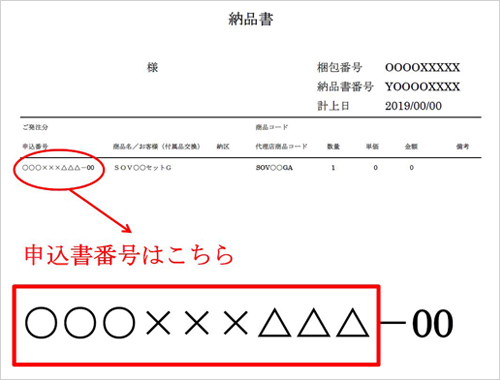


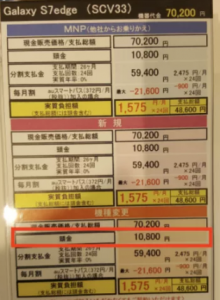 頭金が10800円ってなってますよね? これをみてどう思いましたか? あれ?高くない?と思った人が大多数だと思います。 普通と思ったあなた、今までかなり損しちゃってます。 なぜかというとこの頭金って 店舗によって違うんです! え! と思ったあなた、正常です。 通常頭金というと高額商品を購入する際に商品代金の一部としてお支払いするものです。 しかし携帯業界での頭金とは商品代金ではなく、店舗毎に自由に設定しているいわゆる「販売手数料」なんです。 ですので、店舗によりますが1000~10000円程度で設定されてます。 都心部など競争が激しい所は大体3,000円が多いと思います。 ですので先程10,000円の頭金を見て普通と思ったあなたはかなり損してます。 競争のない地域では、もう店舗もやりたい放題で10,000円という法外な頭金を設定している事が多々あるんです。 でも近くにauショップもau扱っている量販店もないから仕方ないじゃん、、、。 なんて思うでしょう。それではショップの思うつぼです。 ご安心下さい。 全国どこでも使えて頭金がなんと0円のショップがあります。それがauオンラインショップなんです(๑• ̀д•́ )✧+°ドヤッ
頭金が10800円ってなってますよね? これをみてどう思いましたか? あれ?高くない?と思った人が大多数だと思います。 普通と思ったあなた、今までかなり損しちゃってます。 なぜかというとこの頭金って 店舗によって違うんです! え! と思ったあなた、正常です。 通常頭金というと高額商品を購入する際に商品代金の一部としてお支払いするものです。 しかし携帯業界での頭金とは商品代金ではなく、店舗毎に自由に設定しているいわゆる「販売手数料」なんです。 ですので、店舗によりますが1000~10000円程度で設定されてます。 都心部など競争が激しい所は大体3,000円が多いと思います。 ですので先程10,000円の頭金を見て普通と思ったあなたはかなり損してます。 競争のない地域では、もう店舗もやりたい放題で10,000円という法外な頭金を設定している事が多々あるんです。 でも近くにauショップもau扱っている量販店もないから仕方ないじゃん、、、。 なんて思うでしょう。それではショップの思うつぼです。 ご安心下さい。 全国どこでも使えて頭金がなんと0円のショップがあります。それがauオンラインショップなんです(๑• ̀д•́ )✧+°ドヤッ  またauショップや家電量販店で機種変更すると なぞの半強制オプション加入がほとんどあります。 無料の物から有料の物まで入ってくれれば頭金下げますよとか 今月以内に解約すればお金かかりません など、言葉たくみに別に使いもしないアプリをいれようとしてくるんです。 たとえばこんなのです。
またauショップや家電量販店で機種変更すると なぞの半強制オプション加入がほとんどあります。 無料の物から有料の物まで入ってくれれば頭金下げますよとか 今月以内に解約すればお金かかりません など、言葉たくみに別に使いもしないアプリをいれようとしてくるんです。 たとえばこんなのです。 いちおう2,500円以上という条件はあるのですが 2,500円以下のスマホはないので実質、機種変更なら送料無料となります。
いちおう2,500円以上という条件はあるのですが 2,500円以下のスマホはないので実質、機種変更なら送料無料となります。 オンラインショップの最大のメリットは時間と場所を選ばないところですよね。 au Online Shopももちろんそうです。 24時間、日本全国インターネットにつながりさえすれば、どこからでも購入できます。 また機種変更のネットとなるのが店舗での待ち時間と受付時間ですよね。 店舗で待っているだけで1,2時間は平気でかかるし、受付も2時間はかかります。 せっかくのお休みが機種変更だけで潰れちゃった、、、、。 なんて事ありますよね? au Online Shopなら待ち時間なし、受付わずか15分で終了します。 使い方も非常に簡単です。 そして極めつけは受取場所まで選べるのです。
オンラインショップの最大のメリットは時間と場所を選ばないところですよね。 au Online Shopももちろんそうです。 24時間、日本全国インターネットにつながりさえすれば、どこからでも購入できます。 また機種変更のネットとなるのが店舗での待ち時間と受付時間ですよね。 店舗で待っているだけで1,2時間は平気でかかるし、受付も2時間はかかります。 せっかくのお休みが機種変更だけで潰れちゃった、、、、。 なんて事ありますよね? au Online Shopなら待ち時間なし、受付わずか15分で終了します。 使い方も非常に簡単です。 そして極めつけは受取場所まで選べるのです。